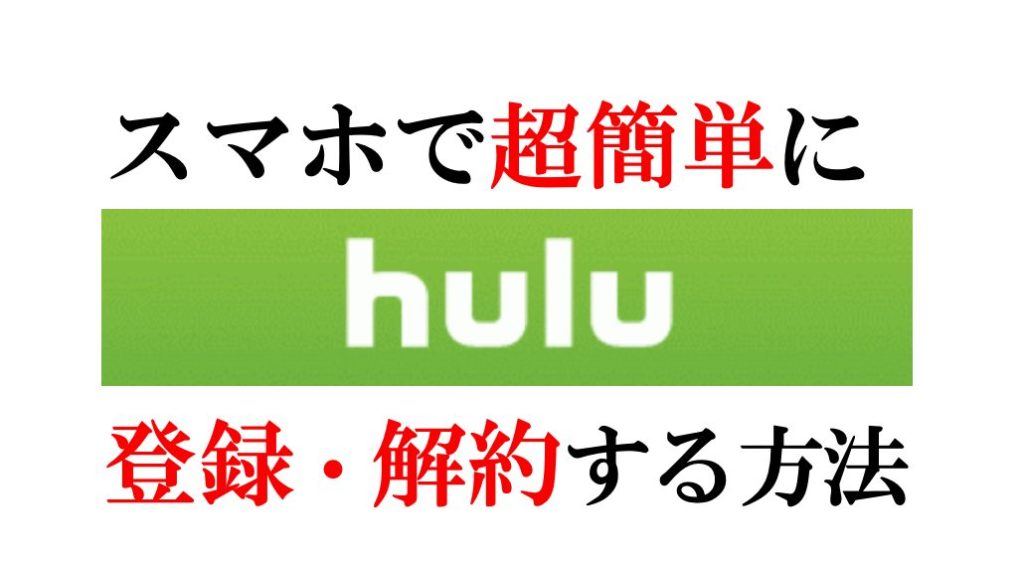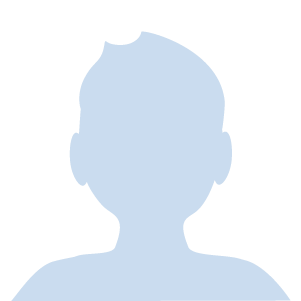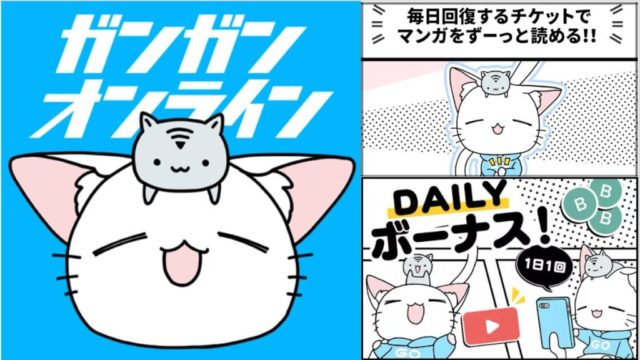「Hulu」公式サイトの無料トライアル登録ページはこちらをクリックしてください!
▼▼無料トライアルはこちらから▼▼

Huluでは、ドラマ・映画・アニメなど幅広いジャンルの作品を配信しています。
Huluの無料トライアルの概要や、登録方法・解約方法についてご紹介していきます。
Contents
Hulu|無料トライアルの概要を分かりやすく解説

Huluを利用するには最初に『2週間の無料トライアル』に申込む必要があります。
2週間の無料トライアル期間が終わると、月額933円(税抜)の有料コースに自動更新されますが、無料期間中に手動で解約すれば料金は掛かりません。
無料トライアル期間「2週間」のカウント方法は?
ー「2週間」とは、無料登録した日から数えて2週間(14日間)です。無料登録した時間帯は関係ありません。無料登録した日を「0日目」、無料登録した翌日を「1日目」とカウントします。
Huluの方から無料期間が終了する旨の通知はありません。
無料トライアル期間内に解約したい場合は、自分で期間を把握しておき、必ず2週間以内に解約しましょう。
きちんと解約できるか不安な方は、解約方法を本記事(後半)で解説していますので、あわせて確認してくださいね!
ちなみに、2週間以内に解約し忘れても、Huluは解約時に月額料金を日割り計算して返金してくれます。
Hulu|登録方法を画像付きで分かりやすく解説
さっそく登録方法の手順を見ていきましょう。
(解説画像はスマホを使って登録したときのものです。PCでも手順は同じです。)
まずはこちらのリンクからHuluの公式トップページにアクセスします。
▼▼無料トライアルはこちらから▼▼

公式サイトの『今すぐ無料でお試し』をクリックします。
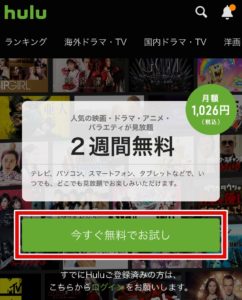
次のページで『名前』『性別』『生年月日』を入力します。
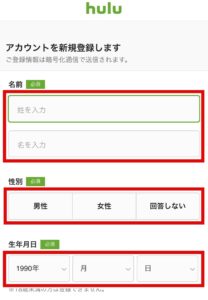
下にスクロールし『Eメールアドレス』『パスワード』を入力します。
(これらはHuluにログインするときの『ログインID』と『パスワード』になります)
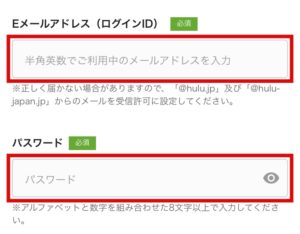
下にスクロールし『お支払い方法』を選択します。
(「huluチケット」は無料トライアル対象外ですので選ばないでください)
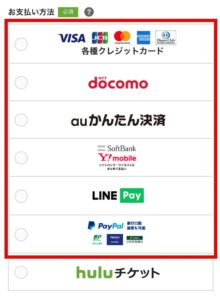
支払方法にクレジットカードを選択した場合は、下のようなポップ画面が出てきます。
クレジットカード情報を入力してください。
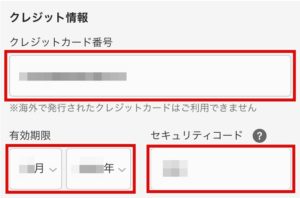
下にスクロールし『利用規約の同意』ボタンにチェックを入れます。
(「Huluからのメールマガジンを受け取る」はデフォルトでチェックが入っていますが外しても構いません)
そして『2週間の無料トライアルを開始』ボタンをクリックします。
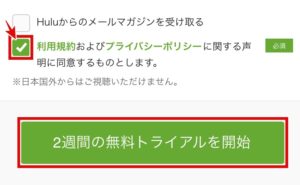
決済処理の画面が流れますが、そのまま待ちます。
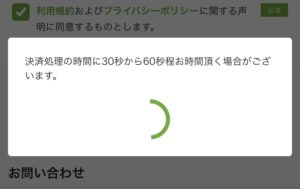
画面が切り替わります。
下にスクロールすると登録内容が表示されますので内容を確認しましょう。
無料トライアル期間の期限も明示されます。
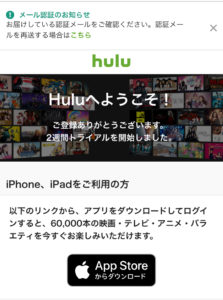
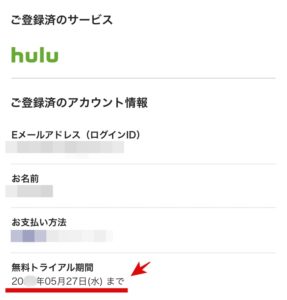
このページは閉じないでください。
次にメールボックスを確認します。
登録したメールアドレス宛に、Huluからメールが2通、届きます。
1通目のメールを開き、リンクをクリックしましょう。
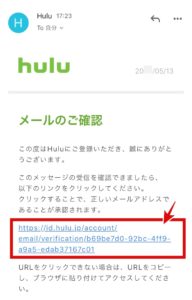
するとEメールアドレスが認証完了が表示されます。
内容を確認したら、このページは閉じて構いません。
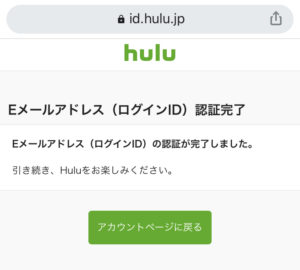
2通目のメールを開き、内容を確認しましょう。
無料トライアルの期限が明示されます。
(特に作業はありません。内容を確認するのみです。)

以上で、無料トライアルの登録は完了です!
▼ここから先はPCユーザー(およびスマホのウェブブラウザ使用者)向けの手順を解説します▼
閉じずおいたページに戻り『Huluトップページへ』をクリックします。
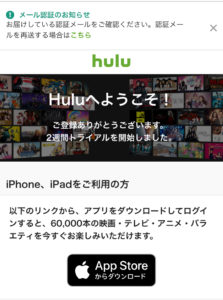
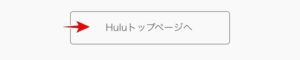
次の画面でプロフィールに『OWNER』を選択します。
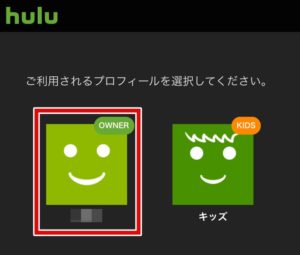
次の画面で好みのアプリのテーマを選択し『このテーマではじめる』ボタンをクリックします。
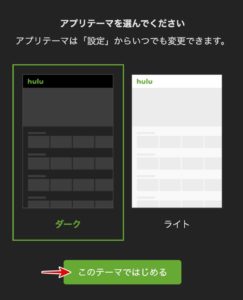
次の画面でログイン画面が表示されます。
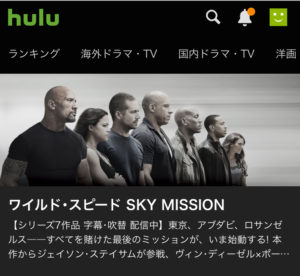
以上で、ログインが完了です!そのまま作品をお楽しみください。
▼ここから先はスマホユーザー向けの手順を解説します▼
最後に、スマホユーザーの方は、アプリをダウンロードしましょう。
閉じずおいたページに戻り『アプリのダウンロード』をクリックします。
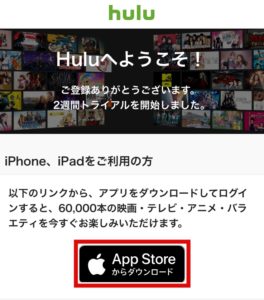
※ページを閉じてしまった方は、スマホのアプリ検索で『Hulu』を探してください。
ご自身のパスワードを入力すると自動的にダウンロードが始まります。
(下の画像はiPhoneユーザー向けのものです)
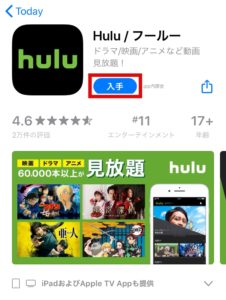
ダウンロードが完了したらアプリを起動します。
無料トライアルの登録時に設定した『メールアドレス』と『パスワード』を入力し『ログイン』をクリックします。
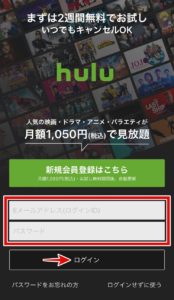
ここから先は、PCユーザー向けの手順と同様です。
プロフィールで『OWNER』のアイコンを選択し、お好みのアプリテーマを選択してください。
以上で、ログインが完了します!
以上で、Huluの作品をみることが出来ます!
Hulu|解約方法を画像付きで分かりやすく解説
Huluの解約方法の手順を解説していきます。
まず、Huluの解約はスマホのアプリでは行うことができません。
必ずWebページにアクセスして作業するようにしましょう。
まずはHuluの公式トップページヘアクセスし、右上の『OWNER』アイコンボタンをクリックします。
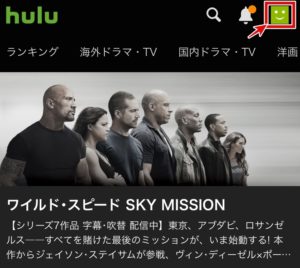
メニューリストのなかの『アカウント』を選択します。
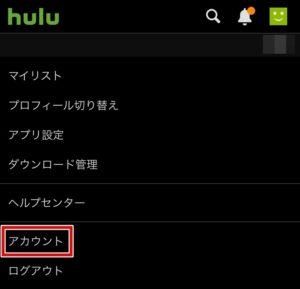
次の画面で、ログイン用のパスワードを入力し『進む』をクリックします。
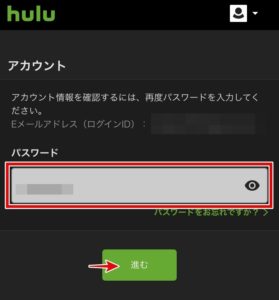
アカウント画面が表示されたら『基本情報』のタブを選択します。
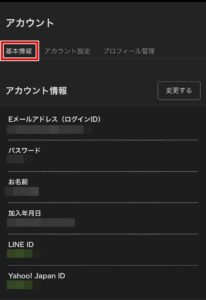
『基本情報』タブ内を下までスクロールします。
そして『サービスのご利用状況』にある『解約する』ボタンをクリックします。
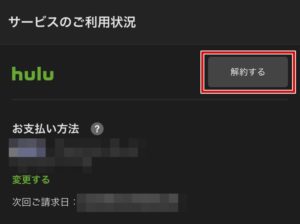
『ステップ1』の画面で、解約前の注意書きが表示されます。
下までスクロールし『解約ステップを進める』ボタンをクリックします。
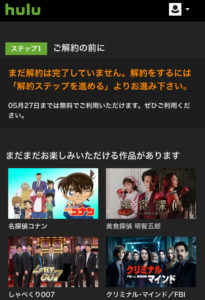
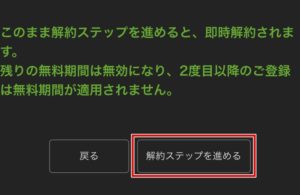
『ステップ2』の画面で、アンケート項目が表示されます。
(アンケートの入力は任意です。)
下までスクロールし『解約する』ボタンをクリックします。
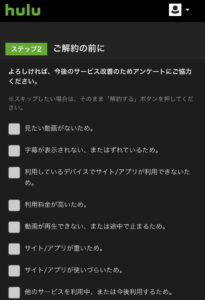
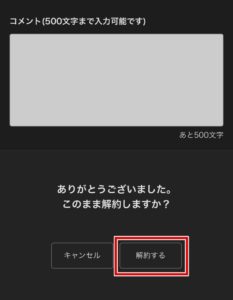
以上で、解約は完了です!
Huluカスタマーサポートセンターでも解約を受け付けてくれます。
固定電話(無料) 0120-834-126
携帯電話(有料) 050-3851-3926
お電話での受付時間 10時〜21時 年中無休(元日を除く)
Hulu|継続更新する魅力はある?個人的な感想

ここからは、Huluを継続更新する魅力はあるのか、個人的な感想を書いていきます。
結論から言うと、Huluは継続更新する魅力も十分にあると思います。
私が個人的に感じたHuluの魅力は下の2つです。
①「全ての配信作品が追加課金ナシで完全見放題あること」
②「あらゆるデバイスに対応していること」
1つずつ説明していきますね。
まず1つ目の魅力は「全ての配信作品が追加課金ナシで完全見放題であること」です。
Huluは有料作品というものがなく追加課金の仕組みもありません。
配信作品は全て無料で、月額料金内に含まれます。
他社の配信サービスだと「自分が見たい作品が無料では配信されておらず結局は追加課金をしないと見られなかった!」ということが往々にしてありえます。
(これが結構ストレスなんです…。えぇ?これ追加課金なの!?って気持ちになる)
しかしHuluは「全ての配信作品が追加課金ナシで完全見放題」です!
月額会費のみで完全に全ての配信作品を楽しめるので安心感が断トツで高い!!
これがHuluの1番大きな魅力ですね。
次に2つ目の魅力は「あらゆるデバイスに対応」しており作動環境がとても快適なことです。
Huluが対応しているデバイスはこんなにあります!
| スマホ・タブレット | パソコン | テレビ | ゲーム機 |
| Android iPhone iPad iPod touch |
Windows7以上 MacOS X10.9以上 |
スマートTV NexusPlayer ChromeCast PlayStationVitaTV AppleTV AmazonFireTV AirStick |
PlayStation4 WiiU |
個人的な感想ですが、配信作品が豊富なうえに使い心地も良いですし、動作環境もスムーズで画質も良いです。
大画面なら見ごたえもありますよ!
上に示したデバイスで持っているものがあれば、ぜひ2週間の無料トライアル期間中に試してみることをオススメします!
▼▼無料トライアルはこちらから▼▼